Supra stv-lc40t500wl: Основные операции
Основные операции : Supra stv-lc40t500wl
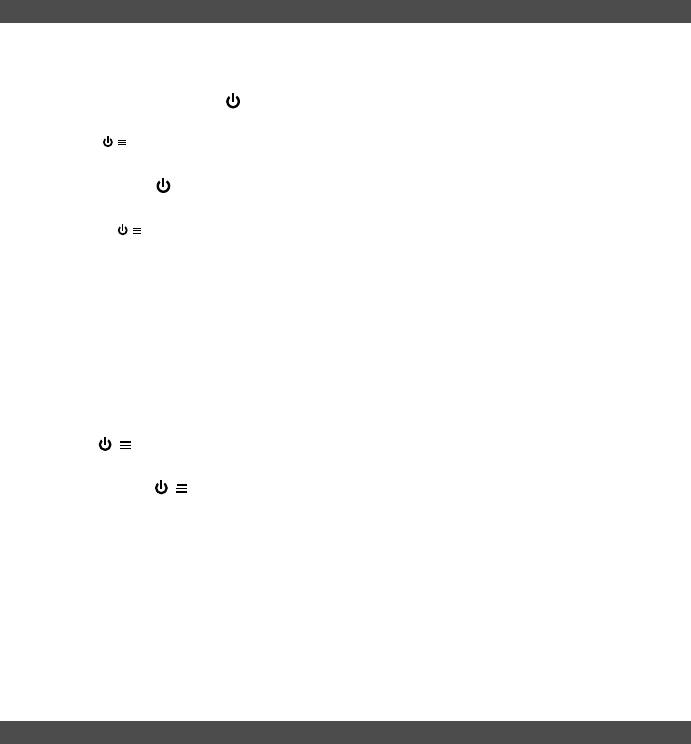
Основные операции
• Включение телевизора
Подключите телевизор к сетевой розетке.
Если телевизор имеет выключатель питания, включите его. В режиме ожидания
нажмите кнопку питания на пульте дистанционного управления, чтобы
включить телевизор.
• Выключение телевизора
Нажмите кнопку на пульте дистанционного управления, чтобы перейти в
режим ожидания.
Не оставляйте ваш телевизор в режим ожидания длительное время. Лучше
отключите шнур питания.
ПРИМЕЧАНИЕ:
Если произошло аварийное отключение питания, телевизор перейдет в режиме
ожидания автоматически после включения питания. Для обеспечения
нормальной эксплуатации телевизора запрещено частое включение и
отключение. Когда происходит аварийное отключение, рекомендуется
отключить кабель питания от электрической розетки.
• Сигнал отсутствует
Когда телевизор работает в режиме радиочастотного приема, он переходит
автоматически в режим ожидания через 10 минут после того, как исчезают все
сигналы (например, когда закончились программы на телестанциях). В режиме
ПК телевизор автоматически отключится через 90 с, если нет сигнала. Когда
подключается VGA-кабель, телевизор включается автоматически.
Исходная настройка
Если вы в первый раз включаете телевизор, появится меню первоначальных
настроек, пункты этого меню также присутствуют в других меню, поэтому вы
можете изменить значения после их настройки.
Совет: убедитесь, что антенна подключена.
■ Установите желаемый язык
Кнопками ◄/► выберите язык, который будет использоваться для меню и
сообщений.
■ Выберите желаемую страну
Кнопками ◄/► выберите страну.
■ Выберите ваше телевизионное окружение.
Кнопками ◄/► выберите отключение/выключение окружения.
Включение и отключение изделия
Нажмите на телевизоре, чтобы его выключить.
/
Нажимайте на телевизоре более 3 секунд,
/
чтобы его выключить.
•
Кнопка на задней панели телевизора.
Нажмите чтобы открыть меню операций.
/
V
Нажимайте для выбора опций.
/
V
/
+
/
-
) (
Затем
нажмите для подтверждения.
/
HOME: Функции не доступны.
SOURCE: Открыть меню ввода.
MENU:Открыть меню OSD (on Screen Display).
12
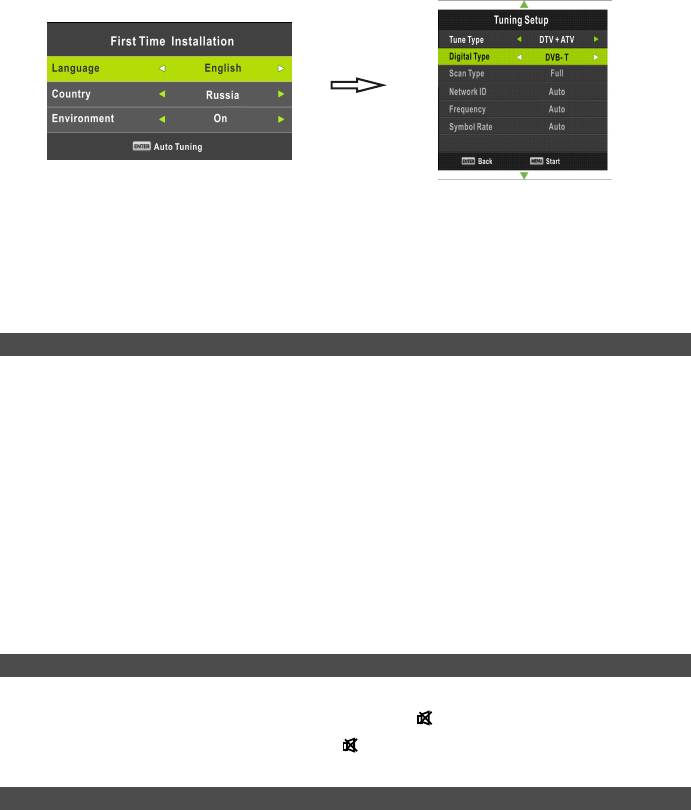
Основные операции
13
■ Автонастройка
Нажмите кнопку ENTER для запуска автоматического поиска.
Сначала настройте ATV, нажмите Меню и кнопку стрелка влево, чтобы перейти
к ATV настройке,
Затем настройте DTV, нажмите Меню и кнопку стрелка влево, чтобы пропустить
настройку DTV.
• Используйте CH+/CH- на панели телевизора или на пульте дистанционного
управления.
Нажимайте CH+ для увеличения номера канала.
Нажимайте CH- для уменьшения номера канала.
• Использование цифровых кнопок 0-9.
• Пример
Чтобы выбрать канал (например, канал 5): нажмите 5.
Чтобы выбрать канал (например, канал 20): нажмите на короткое время 2 и 0.
• Кнопками VOL +/- регулируется громкость.
• Если хотите выключить звук, нажмите клавишу
.
• Можно выключит немой режим, нажав
или увеличив громкость.
Можно выбрать источник входного сигнала, нажав кнопку SOURCE на пульте
дистанционного управления.
Кнопками ▲/▼ пролистывайте список источников входного сигнала и нажмите
кнопку ENTER для подтверждения выбора.
Смена источника входа
Настройка громкости
■ Настройка
Тип настройки: Кнопками ◄/► выберите: DTV+ATV, DTV, ATV.
Цифровой тип: DVB-T,DVB-C.
Выбор телеканалов
Кнопками можно выбрать номер канала от 0 до 9.
Кроме того, когда телевизор находится в в любом из режимов ATV,DTV, AV,HDMI,
он будет воспроизводить соответствующий канал, если нажата кнопка с любым
номером.
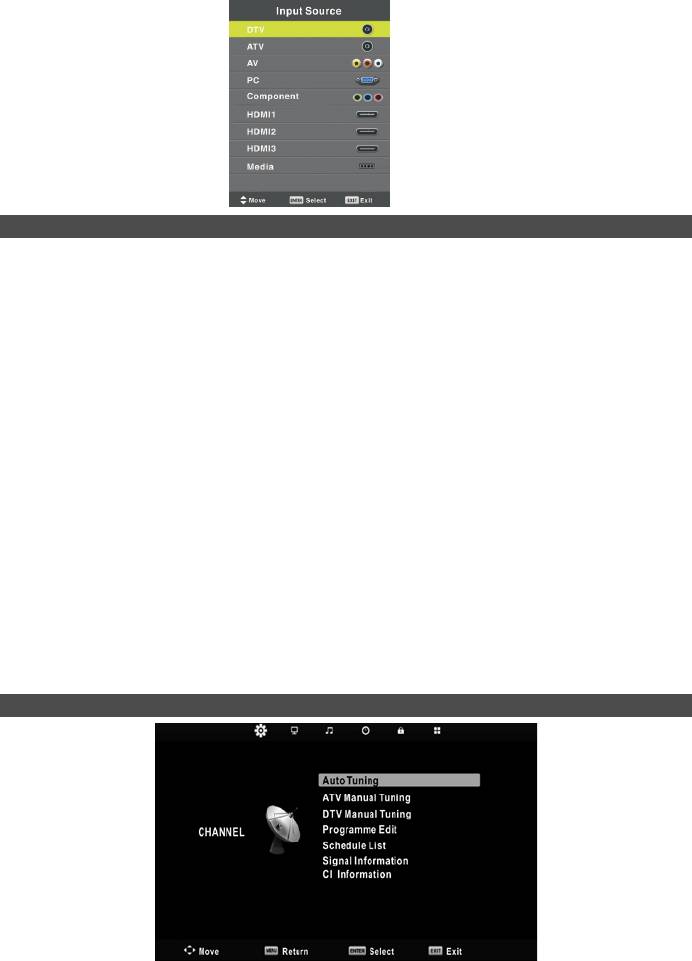
Основные операции
14
Перед использованием телевизора следуйте указаниям ниже, чтобы узнать, как
ориентироваться в меню, выбирать и настраивать различные функции. Шаги по
доступу могут отличаться в зависимости от выбранного меню.
1. Нажмите кнопку MENU для отображения главного меню.
2. Кнопками ◄/► пролистывайте главное меню.
3. Кнопками ▲/▼ выберите нужный подпункт.
4. Нажмите кнопку ENTER для доступа к подменю.
5. Кнопками ▲/▼/◄/► выберите нужное значение. Настройка в OSD может
отличаться в зависимости от выбранного меню.
6. Нажмите кнопку MENU, чтобы вернуться в предыдущее меню.
7. Нажмите кнопку EXIT для выхода из меню.
ПРИМЕЧАНИЕ:
Если пункт меню серый, значит, он не доступен или не может быть настроен.
Некоторые пункты меню могут быть скрыты, это зависит от режимов или
сигнала используемых источников.
Кнопки на телевизоре имеют те же функции, соответствующие кнопкам на
пульте дистанционного управления. Если пульт дистанционного управления
потеряется или не работает, можно использовать кнопки на телевизоре для
выбора меню. Это руководство описывает использование пульта
дистанционного управления.
Меню каналов
Навигация по меню
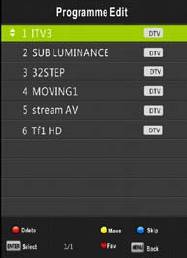
Основные операции
15
■ Автонастройка: Нажмите кнопку ENTER/► для выбора подменю.
ТВ сигнал из эфира.
Страна: кнопками ◄/► выберите страну.
Тип настройки: кнопками ◄/► выберите: DTV+ATV, DTV, ATV.
Цифровой тип: DVB-T.
Начало: нажмите кнопку ENTER для запуска автоматического поиска.
ТВ сигнал из кабеля.
Страна: кнопками ◄/► выберите страну.
Тип настройки: кнопками ◄/► выберите: DTV+ATV, DTV, ATV.
Цифровой тип: DVB-C.
Тип сканирования: кнопками ◄/► выберите типа сканирования.
Идентификатор сети: кнопками ◄/► выберите идентификатор сети.
Частота: кнопками ◄/► выберите частоту.
Символ скорости: кнопками ◄/► выберите символ скорости.
Начало поиска: нажмите кнопку ENTER для запуска автоматического поиска.
■ Ручная настройка ATV: ручная настройка ATV каналов.
Текущий CH (канал): задайте номер канала.
Система цветности: выберите систему цветности.
Звуковая система: выберите звуковую систему.
Тонкая настройка: тонкая регулировка частоты канала.
Поиск: нажмите кнопку ◄ для поиска вниз от текущей частоты, кнопку ► для
поиска вверх.
■ Ручная настройка DTV: ручная настройка каналов DTV.
Кнопками ▲/▼ выберите ручную настройку DTV, затем нажмите кнопку
ENTER, чтобы войти в подменю.
ТВ сигнал из эфира.
Кнопками ◄/► выберите номер канала, затем нажмите кнопку ENTER.
ТВ сигнал из кабеля.
Кнопками ◄/► выберите частоту, символ (килосемпл в секунду), тип QAM,
затем нажмите кнопку ENTER.
■ Programme Edit (редактирование программы)
Кнопками ▲/▼ выберите Programme Edit, затем
нажмите кнопку ENTER, чтобы войти в подменю.
Сначала кнопками ▲/▼ выделите канал, который
вы хотите удалить, пропустить, переименовать
или переместить, затем:
нажмите на КРАСНУЮ кнопку, чтобы удалить
канал.
Нажмите на ЗЕЛЕНУЮ кнопку, чтобы
переименовать канал. (В режиме ATV)
Нажмите ЖЕЛТУЮ кнопку, чтобы настроить канал
для режима перемещения, затем кнопками ▲/▼
переместите его в нужную позицию.
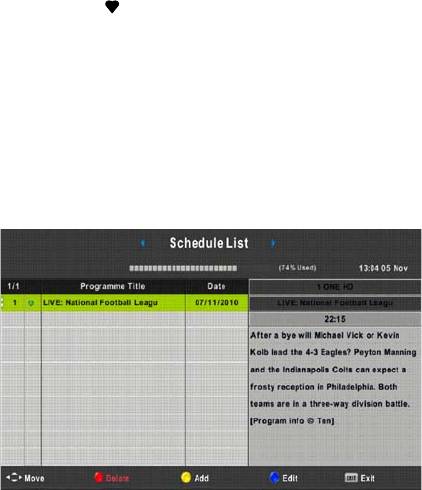
Основные операции
16
Нажмите СИНЮЮ кнопку, чтобы пропустить канал. (Телевизор пропустит
канал автоматически при использовании кнопок CH +/- для просмотра
каналов.)
Нажмите кнопку
Кнопками ◄/► выберите расписание или список воспроизведения.
• Расписание
Нажмите желтую кнопку, чтобы задать параметры для записей по
расписанию.
Запись по расписанию можно начать в указанное время.
- Канал: кнопками ◄/► выберите канал.
- Тип: кнопками ◄/► выберите запись или напоминание.
- Режим: кнопками ◄/► выберите режим.
- Время начала: задайте время начала записи.
- Время окончания: задайте время окончания записи.
Кнопками ◄/► выделяйте различные настройки и кнопками ▲/▼ вносите
изменения.
После того, как вы закончили настройки нужных параметров, нажмите
кнопку ENTER для сохранения настроек.
Когда при назначении возникает конфликт во времени, будет выводиться
, чтобы выбрать любимый канал.
■ Расписание (только в режиме DTV)
Нажимайте кнопки ▲/▼ для выбора расписания, затем нажмите кнопку
ENTER для входа в подменю.
предупреждающее сообщение.
Нажмите синюю кнопку, чтобы изменить запись по расписанию.
Нажмите красную кнопку, чтобы удалить запись по расписанию.
• Список записей.
Кнопками ◄/► выберите нужный список записей.
Кнопками ▲/▼ выберите записанный файл и нажмите клавишу ENTER для
начала воспроизведения.
Нажмите красную кнопку для удаления записанного файла.
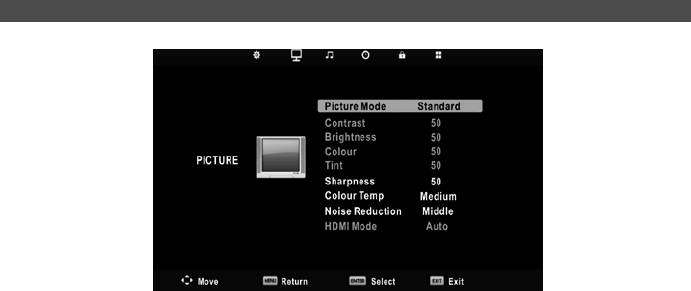
Основные операции
17
■
Информация о сигнале (доступно, только когда сигнал поступает по
DTV)
Кнопками ▲/▼ выберите информацию о сигнале, затем нажмите кнопку
ENTER, чтобы просмотреть подробную информацию.
■
Информации CI (в режиме DTV)
Эта функция позволяет вам просмотреть некоторые зашифрованные услуги
(платные услуги).
Вставьте CI карту в гнездо PCMCIA согласно стрелке на CI карте.
ПРИМЕЧАНИЕ:
Функцию можно использовать только при наличии слота CI.
Вы можете изменить экран меню CI (Common Interface) и службу,
проконсультировавшись у вашего дилера.
Не вставляйте и не извлекайте карту CI при включенном питании.
Не вставляйте и не извлекайте карту CI часто, чтобы избежать поломки
телевизора и CI карты.
При инициализации CI карты не работайте с телевизором.
Меню настройки изображения
■ Режим настройки изображения: Вы можете выбрать тип изображения,
который лучше соответствует требованиям вашего просмотра.
Контрастность, яркость, цвет, оттенок и резкость можно настроить согласно
личным предпочтениям.
■ Контрастность: отрегулируйте уровень белого изображения.
■ Яркость: отрегулируйте темный цвет черных участков на изображении.
■ Цвет: отрегулируйте интенсивность цветов изображения.
■ Оттенок: отрегулируйте оттенок изображения (только в режиме NTSC).
■ Резкость: края объекта усиливаются для детализации изображения.
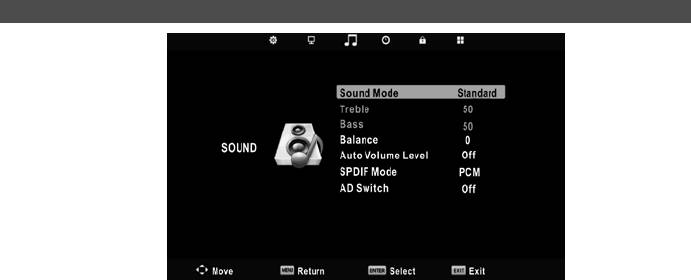
Основные операции
■ Цветовая температура: выберите цветовую температуру, чтобы вы
чувствовали себя комфортно.
■ Шумопонижение: уменьшает шум изображения для слабого радиосигнала.
■ Режим HDMI: настраивает телевизор, что он воспринимал и затем
обрабатывал сигналы HDMI от всех источников автоматически и
корректировал изображение для оптимального качества.
Меню настройки звука
Режим звука: можете настроить звук в соответствии со своими предпочтениями.
Высокие и низкие частоты можно настроить, когда выбран пользовательский
звуковой режим.
■ Высокие частоты: настройка высоких частот.
■ Низкие частоты: настройка низких частот.
■
Баланс: отрегулируйте уровень звука левого и правого динамиков.
■ Автоматический уровень громкости: автоуровень остается на том же
уровне громкости при изменении программ. Поскольку каждая радиостанция
имеет свои собственные условия сигнала, регулировка громкости может
понадобиться каждый раз при смене канала. Эта функция позволяет
наслаждаться стабильной громкостью, автоматически корректируя ее для
каждой программы.
■ Режим формата SPDIF: Вы можете выбрать желаемый режим выхода
SPDIF.
■ Переключатель AD (аудиоописание):Вы можете включить или отключить
AD. Увеличение громкости аудиоописания (AD). Функция для людей с
ослабленным зрением. К трекам добавляется звуковое описание текущего
экрана. Ей нужен поток кода для поддержки.
18
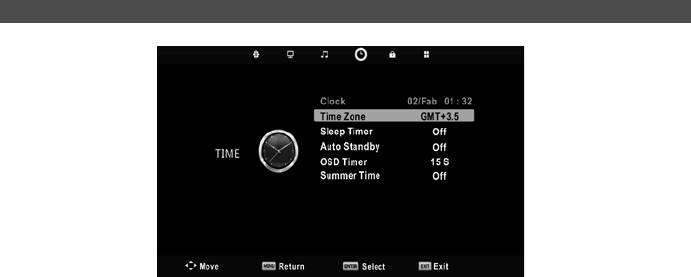
Основные операции
■ Часы: Отображается либо время потока сигнала DTV, либо установленное
системное время.
■ Часовой пояс: кнопками ▲/▼/◄/► выберите часовой пояс.
■ Таймер сна: выберите время автоматического переключения телевизора в
режим ожидания.
■ Автоматическое переключение в режим ожидания: Выберите время в
часах (выкл., 3 ч, 4 ч, 5 ч), в течение которого вы хотите, чтобы телевизор
оставался включенным после завершения последней операции.
Совет: пульт дистанционного управления не выполняет каких-либо действий
в гипотетические время, он отключается автоматически. Если вы выполняете
какую-либо операцию, он сбросит время.
Меню настройки времени
■ Таймер OSD: выберите время в секундах (5 с, 15 с, 30 с), в течение которого
вы хотите, чтобы экранное меню оставалось на экране после последней
операции.
■ Летнее время: кнопками ▲/▼ выберите летнее время, затем нажмите ◄/►
для выбора. (Опции: включить, отключить, авто)
ПРИМЕЧАНИЕ:
Показания часов будут меняться с зоной, которую вы выбрали в часовом поясе.
19
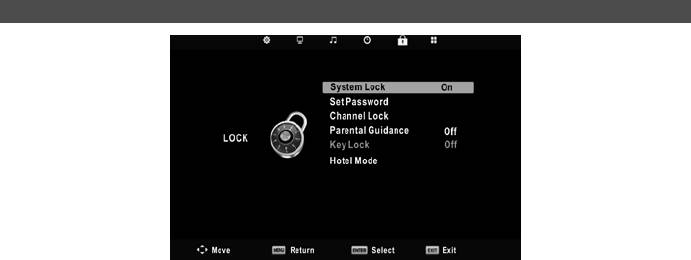
Основные операции
■ Блокировка системы: функция предотвращает несанкционированную
работу телевизора, если не ввести пароль из 4 цифр.
По умолчанию используется пароль 0000.
ПРИМЕЧАНИЕ:
Если вы забыли ваш пароль, всегда действителен суперпароль 1225.
■ Установка пароля: нажмите кнопку ENTER для доступа к подменю.
Можно установить свой пароль. Цифровыми кнопками на пульте
дистанционного управления установите новый пароль. Когда новый пароль
успешно введен дважды, настройка закончена.
■ Блокировка канала (в режиме ATV/DTV): нажмите зеленую кнопку для
блокировки выбранного канала. Нажмите зеленую кнопку снова, чтобы
разблокировать его. Для просмотра заблокированных каналов введите
пароль из 4 цифр в поле на экране.
■ Родительский контроль: кнопками ▲/▼ выберите родительский контроль.
Эта функция предотвращает просмотр детьми взрослых программ согласно
установленного рейтинга.
■ Блокирование клавиш: установите, чтобы предотвратить использование
изделия маленькими детьми или другими непредвиденными пользователями;
когда блокировка клавиш включена, вы не можете использовать кнопки
панели.
■ Режим отеля: кнопками ▲/▼ выберите режим отеля, затем нажмите кнопку
ENTER, чтобы войти в режим отеля.
Меню блокировки
20
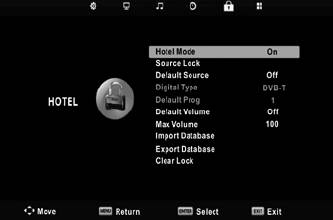
Основные операции
- Режим отеля
Кнопками ▲/▼ выберите режим отеля, затем нажмите кнопку ENTER для
его включения или отключения.
ПРИМЕЧАНИЕ:
Следующие параметры работают только тогда, когда режим отеля
включен.
- Блокировка источника
Блокировка выбранного источника.
- Источник по умолчанию
Задайте источник ввода по умолчанию при включении телевизора.
- Цифровой тип
Отображение цифрового типа при каждом включении телевизора.
- Программа по умолчанию
Доступно, когда источником по умолчанию выбран телевизор.
- Громкость по умолчанию
Устанавливает громкость по умолчанию при каждом включении телевизора.
- Максимальная громкость
Установите максимальную громкость, которую можно настроить.
- Импорт базы данных
Если вам не удается восстановить первоначальный канал информации
после операций сортировки, перемещения, сброса, блокировки, вы можете
импортировать данные канала из USB.
- Экспорт базы данных
Вы можете экспортировать всю текущую информации о каналах (включая
номер канала, название канала, частоту и т.д.) на USB-диск, чтобы
выполнить резервное копирование информации канала для этого
устройства.
- Снятие блокировки
Кнопками ▲/▼ снимите блокировку, затем нажмите кнопку ENTER, чтобы
удалить настройки, которые вы сделали раньше.
21
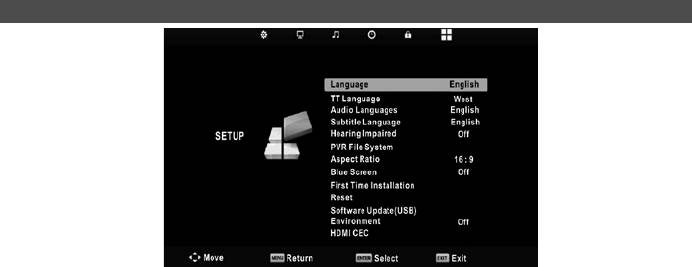
Основные операции
■ Язык: выберите предпочитаемый язык отображения на экране.
■ Язык телетекста: кнопками ▲/▼ выберите язык телетекста.
■ Языки аудио: кнопками ▲/▼/◄/► выберите язык аудио.
■ Язык субтитров: кнопками ▲/▼/◄/► выберите язык субтитров.
■ Режим для людей с нарушением слуха: кнопками ▲/▼ выберите режим
для людей с нарушением слуха, кнопки ◄/► используются для его
включения/отключения.
■ Отношение сторон: можно выбрать размер изображения, лучше всего
соответствующего вашим требованиям просмотра.
■ Синий экран: задайте синий или черный цвет фона, когда нет входного
сигнала.
■ Первоначальная установка: это руководство поможет вам настроить
телевизор.
■ Сброс: напоминает настройку по умолчанию.
■ Обновление ПО (USB): обновление ПО с помощью устройства памяти USB.
Будьте осторожны, чтобы не отключить питание или извлеките USB-диск до
завершения обновления.
■ Окружение: кнопками ◄/► выберите режим магазина или домашний режим.
■ HDMI CEC: кнопками ▲/▼ выберите HDMI CEC, нажмите ENTER для входа в
подменю.
Управление шиной Control Кнопками ◄/► включайте/отключайте
управление CEC.
Автоматическое отключение питания устройства Кнопки ◄/►
включают/отключают автоматическое питание.
Автоматическое включение питания телевизора Кнопки ◄/►
включают/отключают автоматическое питание телевизора.
Список устройств Отображает устройства, подключенные к телевизору.
Меню устройств Нажмите кнопку ENTER, чтобы открыть главное
менюустройства.
Меню настройки
22
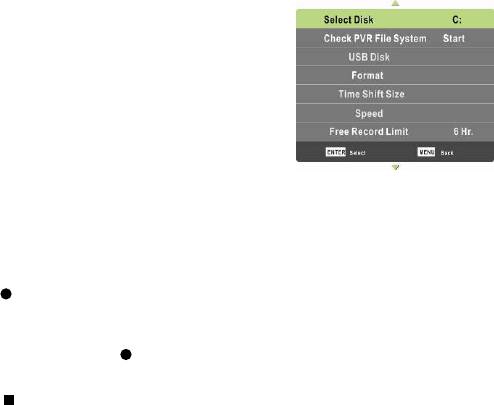
Основные операции
■ Файловая система PVR (в режиме DTV)
- Выберите диск: выберите диск, используемый
для PVR.
- Проверьте файловую систему PVR: проверьте
диск и протестируйте скорость системы.
- USB-диск: активен ли USB.
- Формат: форматирование USB диска.
- Сдвиг по времени: выберите сдвиг по времени.
- Скорость: отображение скорости устройства хранения.
- Предел свободной записи: выберите продолжительность записи.
• Запись одним касанием (только в режиме DTV)
1. Сначала вставьте устройство USB в USB-порт.
2. Нажмите кнопку (RECORD) на пульте дистанционного управления для
непосредственного начала записи.
Нажмите кнопку EXIT, чтобы минимизировать информационную панель
внизу экрана. Нажмите кнопку (RECORD) снова для отображения
сведений о текущей записи.
3. Нажмите кнопку (STOP) для отображения диалогового окна: выберите
“Yes”, чтобы остановить запись, выберите “No”, чтобы закрыть окно
диалога.
Подсказки: нельзя перейти на канал другой телекомпании или выбрать
другую функцию в режиме записи.
• Просмотр записанной программы:
1. Нажмите кнопку INDEX на пульте дистанционного управления для
отображения списка записей.(Иначе перейдите Меню > канал >
Расписание > Список записей.)
2. Используйте кнопки ▲/▼ для выбора записанного файла и нажмите
ENTER, чтобы начать воспроизведение в полноэкранном режиме.
ПРИМЕЧАНИЕ:
USB диск должен иметь емкость по крайней мере 512 Mб.
Отформатируйте вставленный диска USB, когда на него не ведется запись.
Во время форматирования устройства не отсоединяйте его. Если устройство
форматируется, все файлы будут удалены. Перед форматированием
устройства создайте резервную копию ваших файлов, чтобы предотвратить
их повреждение или потерю. Вирусы на USB иногда приводят к
невозможности форматирования.
Когда USB-устройство имеет несколько разделов, система PVR может помочь
выбрать любой для записи.
Если все время используется система записи PVR, она выйдет из системы
PVR автоматически.
Поддерживается USB версии 2.0.
Некоторые из нестандартных USB-устройств могут не поддерживаться.
23
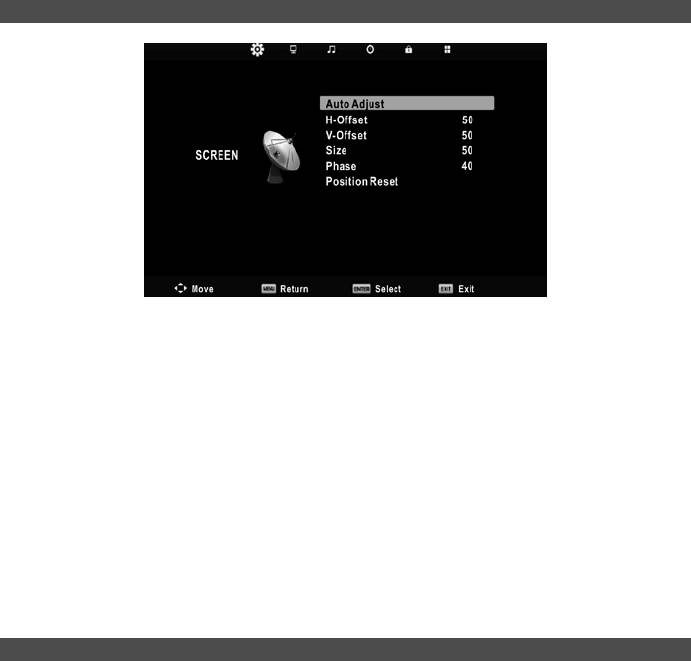
Основные операции
1. Нажмите кнопку MENU, чтобы вызвать меню SCREEN (экрана).
2. Кнопками ▲/▼ выберите опции, которые вы хотите настроить в меню SCREEN.
3. Нажмите кнопку ENTER для настройки.
■ Автоматическая настройка: настройка всех параметров ПК автоматически.
■ Смещение по горизонтали: регулировка горизонтального смещения
изображения.
■ Смещение по вертикали: регулировка вертикального смещения
изображения.
■ Размер: настройки размера экрана.
■ Фаза: настройка фазы изображения.
■ Настройка положения: отрегулируйте положение изображения, если оно не
соответствует телевизору.
• Сначала вставьте устройство USB в USB-порт.
• Нажмите кнопку SOURCE (ИСТОЧНИК), чтобы вызвать меню выбора источника
сигнала. Кнопками ▲/▼ выберите носитель, а кнопкой ENTER — переход в
режим носителя. Можно также использовать меню выбора источника сигнала
для выхода из режима носителя.
ПРИМЕЧАНИЕ:
Специальные USB-устройства могут не поддерживаться или поддерживаться
не полностью.
Макс. нагрузка USB: 5 В пост. тока, 500 мА.
Операции с носителями
Меню экрана (в режиме ПК)
24
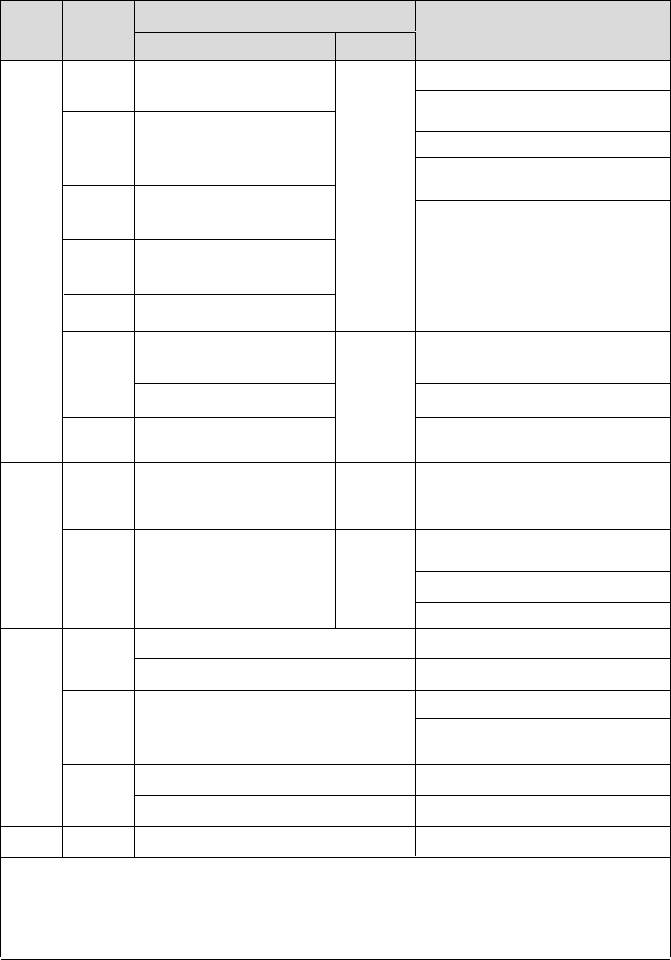
Основные операции
25
.mpg
MPEG-1, MPEG-2
MP3,
AAC,PCM
Видео
Макс. разрешение
: 1920×1080
MJPEG,
.avi
MPEG-4, SP/ASP,
Макс. разрешение: 1920×1080
H.263/H.264
MPEG-2,
.ts
H.264 ,HEVC
.mkv/
MPEG-4,SP/ASP,
.mov
H.263/H.264,
HEVC
.dat MPEG-1
MPEG-4,SP/ASP,
.Mp4
H.263/H.264,
HEVC
MPEG-1, MPEG-2
Макс. разрешение: 720×576
Макс. скорость передачи
.vob
MPEG-2
данных: 40 Мбит/с
Звуковы
е клипы
.mp3
MP3
Битовая скорость: 32 K~320
--
Кбит/с
.m4a/
Битовая скорость: 32 K~4 Кбит/с
-- AAC
.aac
Канал: Моно/стерео
Progressive JPEG
Макс. разрешение: 1024×768
.jpg/
Baseline JPEG
Макс. разрешение: 15360×8640
.jpeg
Макс. разрешение: 9600×6400
Фотогра
.bmp
BMP
фии
• Поддерживаемые форматы
Кодеки
Контен
Расш.
Примечания
т
файлов
Видео Аудио
Макс. скорость передачи
данных:
40 Мбит/с
Макс. скорость передачи
данных: 20 Мбит/с
Частота дискретизации:
8 K~48Кгц
Частота дискретизации:
16 K~48 Кгц
Глубина цвета: 1/4/8/16/24/32
бит/п 9600×6400
Со сплошной развёрткой Макс. разрешение: 9600×6400
.png
Чересстрочная развертка
Макс. разрешение: 1280×800
Текст .txt
ANSI/UNICODE GB/UTF8
Размер файла: макс. 1 Мб
ПРИМЕЧАНИЕ:
Файлы со специальными алгоритмами составления могут не поддерживаться или
поддерживаться не полностью средствами воспроизведения контента.
Поддерживается контент форматов, упомянутых выше, если формат файла не
поддерживается, измените его на данный формат.
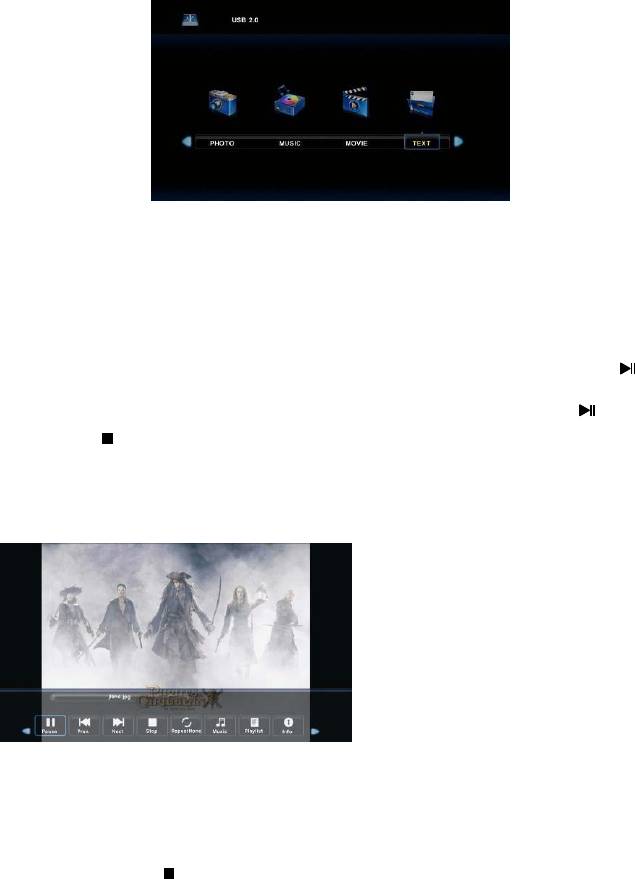
Основные операции
• Главный рабочий интерфейс
• Основные операции
1. Кнопками ◄/► выберите PHOTO, MUSIC, MOVIE или TEXT. Нажмите кнопку
ENTER для входа в подменю.
2. Используйте кнопки со стрелками и кнопку ENTER для входа на нужный диск.
Нажмите ENTER, чтобы открыть папку.
3. Используйте кнопки со стрелками для выделения файла. Используйте кнопку
ENTER, чтобы отметить или снять отметку с файла. Нажмите кнопку
для
воспроизведения выбранных файлов. Если файл не помечен, все файлы в
папке будет воспроизводиться поочередно после нажатия кнопки
.
4. Нажмите
для остановки воспроизведения файлов.
5. Нажмите кнопку EXIT для возврата в предыдущее меню и выйдете из меню
для выхода.
Воспроизведение графических файлов:
Нажмите кнопку INFO на пульте дистанционного управления для
скрытия/отображения панели на экране.
* Кнопками ◄/► и затем ENTER выберите такие функции, как Previous
(Предыдущий), Next (Следующий), Rotate (Повернуть), Enlarge (Увеличить) в
панели на экране.
* Нажатие кнопки
или EXIT выводит из воспроизведения и возвращает к
странице списка файлов.
26
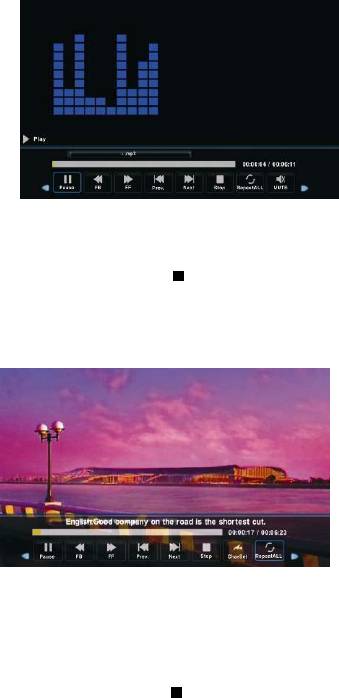
Основные операции
27
* Кнопками ◄/► и затем ENTER выберите функции Previous (Предыдущий),
Next (Следующий), Play (воспроизводить), Pause (Пауза) на панели на экране.
* Нажмите кнопки
или EXIT для выхода из режима воспроизведения и
возврата к странице списка файлов.
Воспроизведение видеофайлов:
Нажмите кнопку INFO на пульте дистанционного управления для
скрытия/отображения панели на экране.
* Кнопками ◄/► и затем ENTER выберите функции Play (Воспроизводить),
Pause (Пауза), Previous file (Предыдущий файл), Next file (Следующий файл)
на панели на экране.
* Нажмите кнопки
Воспроизведение музыкальных файлов:
или EXIT для выхода из режима воспроизведения и
возврата к странице списка файлов.

Основные операции
28
скрытия/отображения панели на экране.
* Кнопками ◄/► и затем ENTER выберите функции Play (Воспроизводить),
Pause (Пауза), Previous file (Предыдущий файл), Next file (Следующий файл)
на панели на экране.
* Нажмите кнопки
Отображение текстовых файлов:
Нажмите кнопку INFO на пульте дистанционного управления для
или EXIT для выхода из режима воспроизведения и
возврата к странице списка файлов.
ПРИМЕЧАНИЕ:
Для воспроизведения мультимедийных файлов убедитесь, что вы выбрали
правильный значок в меню воспроизведения контента.






